文件怎么设置密码才能打开 文件夹设置密码打开方法
更新时间:2024-08-28 16:42:11作者:yang
在日常生活中,我们经常会遇到需要保护文件隐私的情况,这时候设置密码成为一种常见的方法,文件夹设置密码打开方法也是一种常见的保护文件隐私的手段。通过设置密码,我们可以有效地保护文件的安全性,避免他人未经授权查看或修改文件内容。如何正确地设置密码才能打开文件夹呢?接下来我们将介绍一些简单实用的方法,让您轻松保护文件隐私。
具体方法:
1.鼠标右键单击需要加密的文件夹,选择“属性”。
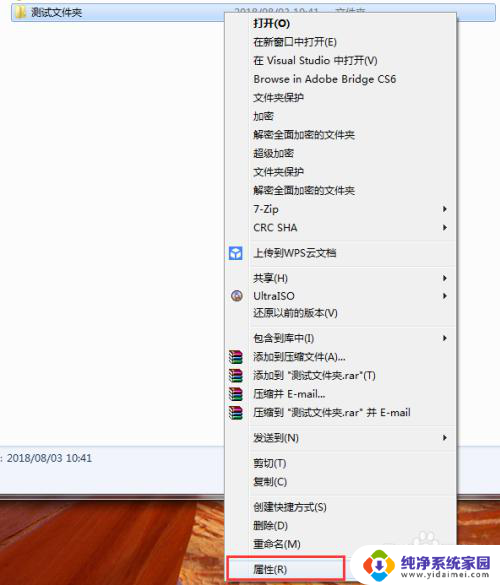
2.在属性窗口常规选项卡中,单击“高级”。
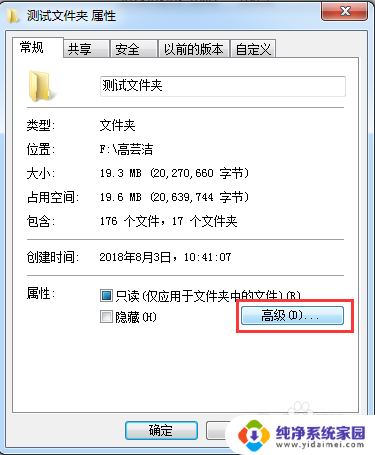
3.在弹出的高级属性窗口中,勾选“加密内容以便保护数据”。然后点击确定。
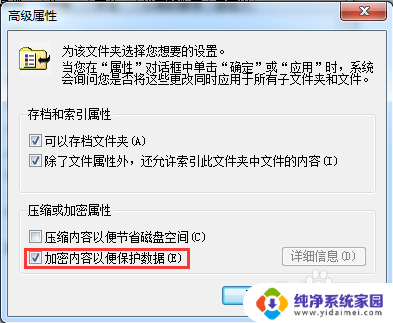
4.在文件夹属性窗口点击确定,会弹出加密确认框。根据需要选择“加密此文件夹”还是“加密此文件夹及里面的子文件夹和文件”,然后点击确定。
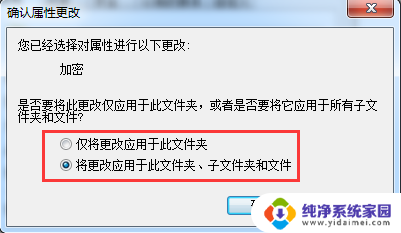
5.加密完成后,win7电脑文件夹名字颜色显示为绿色。win10电脑文件夹图标上有小锁。

6.加密后,别忘记备份加密证书。点击开始菜单-控制面板-用户账户,然后选择“管理文件加密证书”。
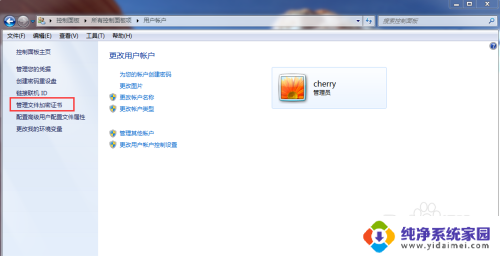
7.在弹出的加密文件系统窗口中,选择“下一步”。
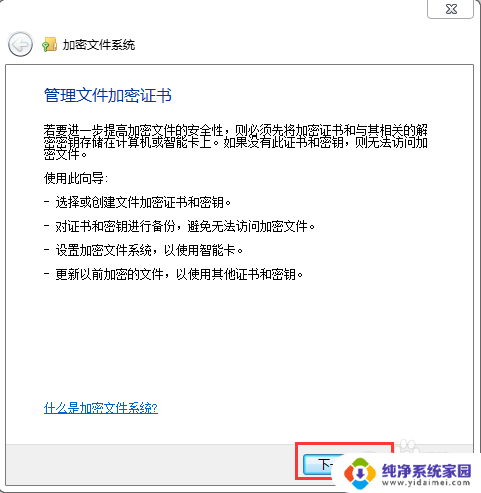
8.选择加密证书,然后点击“下一步”。
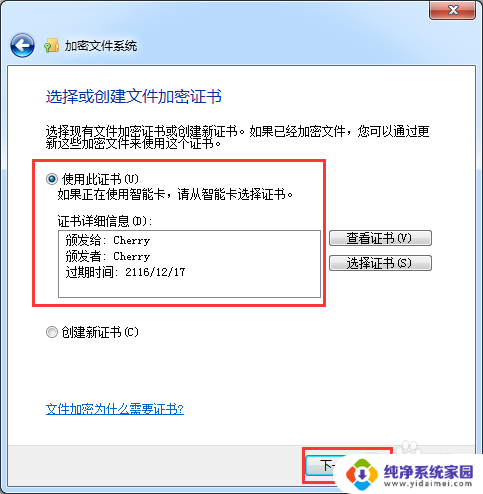
9.选择加密证书备份位置,设置密码,然后点击“下一步”。
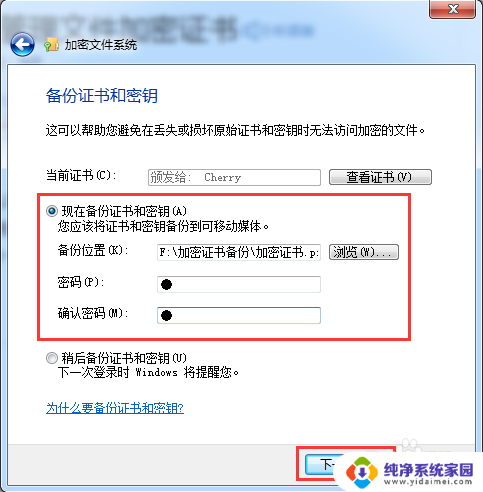
10.选择刚才加密的文件夹,将备份的加密证书与之关联,然后点击“下一步”。
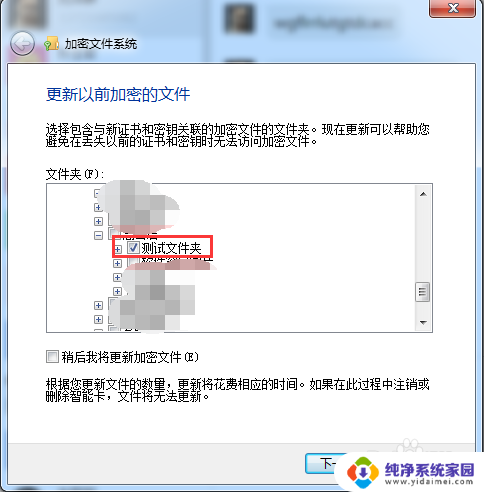
11.备份成功后,点击“关闭”。
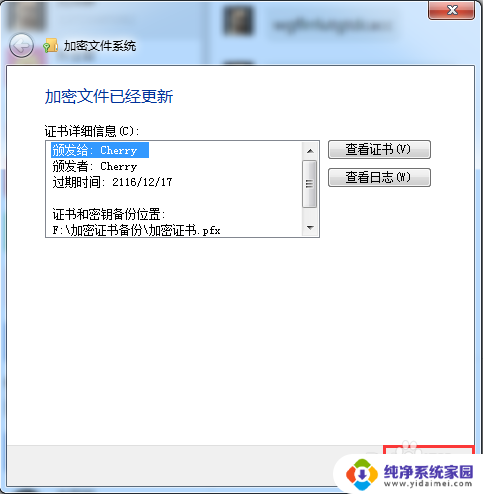
以上是设置密码以打开文件的全部内容,如果你遇到这种情况,可以按照以上方法解决,希望对大家有所帮助。
文件怎么设置密码才能打开 文件夹设置密码打开方法相关教程
- 文件夹设置密码怎么设置 文件夹设置密码打开方法
- 怎么设置文件夹密码 文件夹设置打开密码的方法
- 怎样给文件夹上锁设置密码 文件夹怎么设置打开密码
- 文件夹不压缩设置密码 文件夹压缩设置密码的方法
- word文件怎么加密码怎么设置 Word文档如何设置打开密码
- 电脑文件夹加密怎么设置密码 文件夹设置密码教程
- 怎么设置文件夹访问密码 如何在电脑上给文件夹设置打开密码
- 电脑上怎么给文件夹设置密码 如何给文件夹设置打开密码
- 怎样在电脑文件夹上设置密码 如何给文件夹设置访问密码
- 怎么加密文件夹设置密码 如何给文件夹添加密码保护
- 笔记本开机按f1才能开机 电脑每次启动都要按F1怎么解决
- 电脑打印机怎么设置默认打印机 怎么在电脑上设置默认打印机
- windows取消pin登录 如何关闭Windows 10开机PIN码
- 刚刚删除的应用怎么恢复 安卓手机卸载应用后怎么恢复
- word用户名怎么改 Word用户名怎么改
- 电脑宽带错误651是怎么回事 宽带连接出现651错误怎么办